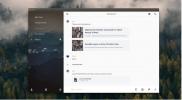Πώς να εγκαταστήσετε το Raven RSS Reader σε Linux
Το Raven Reader είναι μια όμορφη εφαρμογή ανάγνωσης RSS πολλαπλών πλατφορμών. Είναι ανοιχτού κώδικα, χτισμένο με σύγχρονες τεχνολογίες ιστού και καθιστά την ενημέρωση για τα νέα μέσω RSS ένα αεράκι.
Σε αυτόν τον οδηγό, θα αναλύσουμε τον τρόπο εγκατάστασης του Raven RSS Reader σε Linux. Για να χρησιμοποιήσετε το Raven RSS Reader σε Linux, πρέπει να μπορείτε να κάνετε λήψη και εκτέλεση AppImages ή εκτέλεση και εγκατάσταση πακέτων Snap σε λειτουργία Dev.
Εγκαταστήστε το Raven RSS μέσω AppImage

Οι προγραμματιστές Raven RSS επέλεξαν να ακολουθήσουν τη διαδρομή AppImage όταν υποστηρίζουν χρήστες Linux, επειδή παίρνει τον πονοκέφαλο των μορφών συσκευασίας (όπως DEB, RPM και πολλά άλλα). Σε αυτήν την ενότητα του οδηγού, θα σας δείξουμε πώς να λειτουργήσει η έκδοση AppImage της εφαρμογής στον υπολογιστή σας Linux.
Η εγκατάσταση του Raven RSS σε Linux μέσω του AppImage είναι μια πολύ εύκολη διαδικασία και ξεκινά με την εκκίνηση ενός παραθύρου τερματικού. Για να το κάνετε αυτό, πατήστε Ctrl + Alt + T ή Ctrl + Shift + T στο πληκτρολόγιο.
Μόλις ανοίξετε ένα παράθυρο τερματικού, μπορείτε να χρησιμοποιήσετε το κλαίω εντολή για λήψη της τελευταίας έκδοσης του Raven RSS reader για Linux.
Σημείωση: Το Wget είναι μια κοινή εφαρμογή λήψης γραμμής εντολών για Linux. Θα πρέπει να είναι ήδη σε λειτουργία και στον υπολογιστή σας Linux. Εάν δεν είναι, μπορείτε να μάθετε πώς να το εγκαταστήσετε από επισκέπτεστε αυτόν τον σύνδεσμο.
κλαίω https://github.com/mrgodhani/raven-reader/releases/download/v0.3.8/raven-reader-0.3.8-x86_64.AppImage
Αφήστε την εφαρμογή Wget να κατεβάσει την εικόνα της εφαρμογής Raven RSS στον υπολογιστή σας Linux. Μόλις ολοκληρωθεί η λήψη του αρχείου, χρησιμοποιήστε το mkdir εντολή και δημιουργήστε έναν νέο φάκελο με την ετικέτα "AppImages".
mkdir -p ~ / AppImages
Χρησιμοποιήστε το mv εντολή και τοποθετήστε το πρόσφατα ληφθέν αρχείο Raven RSS AppImage στον κατάλογο AppImages που μόλις δημιουργήσατε. Η τοποθέτηση του αρχείου εδώ θα διασφαλίσει ότι δεν θα διαγράψετε κατά λάθος το αρχείο και δεν θα χάσετε την πρόσβαση στις ροές σας.
mv raven-reader-0.3.8-x86_64.AppImage ~ / AppImages
Με το αρχείο στο φάκελο AppImage, ήρθε η ώρα να ενημερώσετε τα δικαιώματα του Raven Reader AppImage, ώστε να μπορεί να ξεκινήσει στον υπολογιστή σας Linux.
cd ~ / AppImages. sudo chmod + x raven-reader-0.3.8-x86_64.AppImage
Με τα δικαιώματα ενημερωμένα, εκτελέστε το για πρώτη φορά χρησιμοποιώντας την ακόλουθη εντολή εκτέλεσης.
./raven-reader-0.3.8-x86_64.AppImage
Όταν εκτελείτε την παραπάνω εντολή για να ξεκινήσετε το Raven Reader για πρώτη φορά, θα εμφανιστεί ένα μήνυμα που θα λέει "Θέλετε να ενσωματώσετε το raven-reader-0.3.8-x86_64.AppImage στο σύστημά σας;".
Επιλέξτε "Ναι" και θα δημιουργήσει μια συντόμευση εφαρμογής στο μενού εφαρμογών του υπολογιστή σας Linux.
Εγκαταστήστε το Raven RSS Reader μέσω του πακέτου Snap

Στον ιστότοπο του προγραμματιστή, η μόνη υποστήριξη Linux που αναφέρεται είναι το AppImage. Ωστόσο, εάν πάτε στο σελίδα GitHub του έργου, θα δείτε ότι έχουν μια έκδοση πακέτου Snap με δυνατότητα λήψης.
Εχοντας ένα Snap πακέτο της διαθέσιμης εφαρμογής είναι αρκετά συναρπαστική και είναι βέβαιο ότι θα επιτρέψει σε οποιονδήποτε να ξεκινήσει γρήγορα το Raven και να λειτουργήσει χωρίς να χρειάζεται να ενοχλείτε με τις εφαρμογές AppImages, τα δικαιώματα και όλα αυτά. Με αυτά τα λόγια, δεν είναι σαν άλλα πακέτα Snap και δεν είναι στο κατάστημα Snap. Αντ 'αυτού, εάν θέλετε να λάβετε την έκδοση Snap, πρέπει να κατεβάσετε ένα αυτόνομο αρχείο Snap.
Για να ξεκινήσετε τη διαδικασία εγκατάστασης, ξεκινήστε ένα παράθυρο τερματικού. Ο πιο γρήγορος τρόπος για να ξεκινήσετε ένα τερματικό είναι πατώντας Ctrl + Alt + T ή Ctrl + Shift + T στο πληκτρολόγιο.
Μόλις ανοίξετε ένα παράθυρο τερματικού, ήρθε η ώρα να χρησιμοποιήσετε το κλαίω εντολή για λήψη του τελευταίου αρχείου Snap από τη σελίδα έκδοσης του προγραμματιστή GitHub.
κλαίω https://github.com/mrgodhani/raven-reader/releases/download/v0.3.8/raven-reader_0.3.8_amd64.snap
Με το τελευταίο πακέτο Raven Reader Snap ολοκληρώθηκε η λήψη μέσω κλαίω στον υπολογιστή σας Linux, ήρθε η ώρα να χρησιμοποιήσετε το γρήγορη εγκατάσταση εντολή.
Σημείωση: πρέπει να χρησιμοποιήσετε τη σημαία "devmode" με αυτήν την εγκατάσταση, καθώς είναι ένα αυτόνομο πακέτο Snap χωρίς υπογραφή.
sudo snap install raven-reader_0.3.8_amd64.snap --devmode
Αφήστε τη διαδικασία εγκατάστασης Snap και ενεργοποιήστε την εφαρμογή Raven Reader. Όταν τελειώσει, θα μπορείτε να ξεκινήσετε την εφαρμογή από το μενού της εφαρμογής στην επιφάνεια εργασίας Linux.
Ενημέρωση του Raven Reader μέσω Snap
Παρόλο που η εφαρμογή Raven Reader έχει εγκατασταθεί ως Snap, θα εξακολουθείτε να έχετε προβλήματα με την ενημέρωσή της, καθώς η εφαρμογή δεν βρίσκεται στο κατάστημα Snap.
Για να ενημερώσετε το Raven Reader Snap, ακολουθήστε τις αναλυτικές οδηγίες παρακάτω.
Βήμα 1: μεταβείτε στο Σελίδα έκδοσης Raven Reader στο Github και κατεβάστε την τελευταία έκδοση Snap στον υπολογιστή σας.
Βήμα 2: Χρησιμοποιήστε το CD εντολή και μετακινήστε την τερματική συνεδρία στο φάκελο Λήψεις.
cd ~ / Λήψεις
Βήμα 3: Απαλλαγείτε από την τρέχουσα έκδοση του Raven στον υπολογιστή σας. Φροντίστε να δημιουργήσετε αντίγραφα ασφαλείας των ρυθμίσεών σας προτού το κάνετε αυτό!
sudo snap αφαιρέστε το raven-reader
Βήμα 4: Εγκαταστήστε το νέο αρχείο Snap χρησιμοποιώντας το γρήγορη εγκατάσταση εντολή. Φροντίστε να χρησιμοποιήσετε το διακόπτη "devmode", διαφορετικά το αρχείο Snap θα αρνηθεί την εγκατάσταση λόγω σφαλμάτων!
sudo snap install raven-reader _ * _ amd64.snap --devmode
Έρευνα
Πρόσφατες δημοσιεύσεις
Πώς να εγκαταστήσετε το Wire σε Linux
Το Wire είναι μια δημοφιλής εναλλακτική λύση διαδικτυακών αγγελιοφό...
Πώς να χρησιμοποιήσετε το Slack από τη γραμμή εντολών στο Linux
Ο επίσημος πελάτης Slack για Linux είναι αρκετά καλός. Λειτουργεί κ...
Πώς να κάνετε αυτόματη εκκίνηση προγραμμάτων στο Gnome Shell
Άνοιγμα εφαρμογών αυτόματα όταν συνδέεστε Gnome Shell είναι ένας πο...